「iPhone 6s から Samsung Galaxy S24 に通話ログ/履歴を転送する必要があります。Samsung の Smart Switch を試しましたが、SMS は完全に転送されましたが、通話ログは提供されませんでした。転送できる場合は、別のアンドロイドです。」
- Apple コミュニティより
iPhone からAndroidスマートフォンに切り替える場合、 iOSとAndroidシステムの違いにより、データ移行中に Apple コミュニティで議論されている問題と同様の問題が発生する可能性があります。これは、通話ログなどの特殊なデータ タイプに特に当てはまります。有名な技術フォーラム TechCrunch の「 iOSからAndroidへのシームレスなデータ移行 : 実践ガイド」というタイトルの記事でも、通話記録の転送の重要性と複雑さを強調しています。でも心配しないでください。この記事では、通話記録を iPhone からAndroidに転送するいくつかの方法について詳しく説明します。
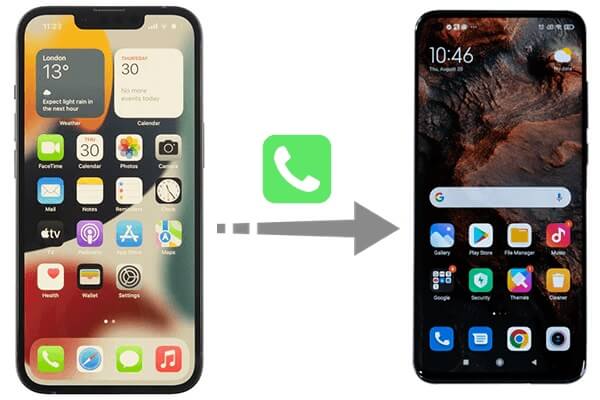
データのバックアップと転送に iTunes を使用することは、多くの iPhone ユーザーにとってよく知られた方法の 1 つです。このプロセスには、 iPhone の iTunes へのバックアップ、iTunes からの通話ログの抽出、 Androidデバイスへのインポートの 3 つの部分が含まれます。 iPhone からAndroidに通話記録を移動するための具体的な手順は次のとおりです。
iPhoneのデータをiTunesにバックアップする
ステップ 1. iPhone をコンピュータに接続し、 iTunesを開きます。
ステップ 2. iTunes でデバイスを選択し、「今すぐバックアップ」をクリックします。 「通話履歴」データがバックアップに含まれていることを確認してください。

ツールを使用してバックアップ ファイルを抽出する
ステップ 1. iBackup Extractor などのツールをダウンロードしてインストールします。
ステップ 2. ツールを開き、iTunes で作成したバックアップ ファイルを選択します。
ステップ 3. 通話ログを見つけて、CSV ファイルとして抽出します。
Androidデバイスにデータをインポートする
ステップ 1. CSV ファイルをAndroidデバイスに転送します。
ステップ 2. 電子メールとクラウド ストレージ サービスを使用して、CSV ファイルから通話ログをインポートできます。
一部のAndroidスマートフォン メーカーは、iPhone からデータを移行するためのツールを提供しており、通話記録の移行もサポートしている場合があります。サムスンを例に挙げてみましょう。 Samsung は、 iPhone から Samsung の携帯電話にデータを簡単に転送できるSmart Switch と呼ばれるツールを提供しています。
ステップ 1. まず、 iPhone を iCloud にバックアップしますiOSデバイスで、「設定」に移動し、Apple ID をタップします。 「iCloud」をタップし、スイッチを切り替えて同期したいデータを選択します。同期は自動的に続行されます。

ステップ 2. 次に、新しい Galaxy S24 スマートフォンで Smart Switch を起動します。画面上の指示に従って設定してください。次に「データを受信」をタップします。 「iPhone/iPad」を選択し、画面下の「iCloudからデータを取得」をタップします。

ステップ3. Apple IDとパスワードを入力し、「iCloudにサインイン」をタップします。 iPhone では、「許可」をタップして確認コードを表示するよう求められます。
ステップ 4. Samsung デバイスに確認コードを入力し、「接続」をタップします。 iPhone で、「OK」をタップしてコードのポップアップを閉じます。
ステップ5. 転送したいデータを選択し、「転送」をタップします。
注: Smart Switch はデータを送信するために Wi-Fi を必要としますか?あなたが探している答えはここにあります。
前述の方法の複雑さと制限を考慮して、他の種類のデータを転送する場合は、強力なデータ移行ツールであるCoolmuster Mobile Transfer(スマホデータ移行)を利用することを強くお勧めします。このソフトウェアは iPhone からAndroidへの通話記録のコピーを直接サポートしていませんが、通話記録のスクリーンショットを撮り、ソフトウェアを使用して画像を送信することで間接的に転送できます。ソフトウェアは簡単な操作を誇り、ユーザーフレンドリーです。
Coolmuster Mobile Transfer(スマホデータ移行)で何ができるのでしょうか?
Mobile Transfer を使用してiPhone からAndroidに写真を転送するにはどうすればよいですか?
01コンピュータにプログラムをダウンロード、インストールし、起動します。
02それぞれのデータケーブルを使用して、iPhone とAndroidデバイスをコンピュータに接続します。 iPhone がソースの位置にあることを確認してください。そうでない場合は、「反転」をクリックして入れ替えます。

03 「写真」にチェックを入れ、「コピー開始」をタップすると、iPhoneの通話履歴が含まれる画像がAndroid端末に送信されます。

ビデオガイド
この記事では、iTunes と Samsung Smart Switch の両方を使用して iPhone からAndroidに通話記録を転送する具体的な方法について概説します。さらに、間接送信ソリューションとしてCoolmuster Mobile Transfer(スマホデータ移行)お勧めします。信頼性の高い包括的なソリューションをお探しの場合は、 Coolmuster Mobile Transfer(スマホデータ移行)試してみてください。 iPhone からAndroidへの通話記録の直接転送はまだ開発中ですが、このツールは全体的な機能において非常に包括的です。
関連記事:
iPhoneの通話履歴を見つける方法? [役立つヒントとコツ]





